
Televizyonunuzdan en iyi görüntüyü elde etmek için profesyonel kalibrasyona ihtiyacınız yoktur. Filmlerinizin, dizilerinizin ve hatta oyunlarınızın her zamankinden daha iyi görünmesini sağlayacak basit ayarları yapmak için bu adımları izleyin.
İster önemli bir maçı, ister en sevdiğiniz filmi izlemek için oturuyor olun, TV'nizdeki görüntünün mümkün olduğunca iyi görünmesini istersiniz. Geçmişte bu, bireysel kalibrasyon ayarlarıyla uğraşmak için menülere derinlemesine dalmak anlamına geliyordu. Tabii ki, sabrınız ve bilginiz varsa bunu yine de yapabilirsiniz, ancak gerçek şu ki, en yeni TV'lerin gelişmiş kalibrasyon olmadan çok iyi görüntü kalitesine sahip olması. Tek yapmanız gereken doğru görüntü ayarlarını kullanmaktır.
Son yıllarda çoğu TV için renk doğruluğunun kutudan çıktığı haliyle önemli ölçüde arttığını gördük ve bu günlerde TV'nizin menü sisteminde aşağıdaki ince ayarları uygulayarak şaşırtıcı derecede doğru bir görüntü elde edebilirsiniz.
1. Adım: Film Moduna Hoş Geldiniz
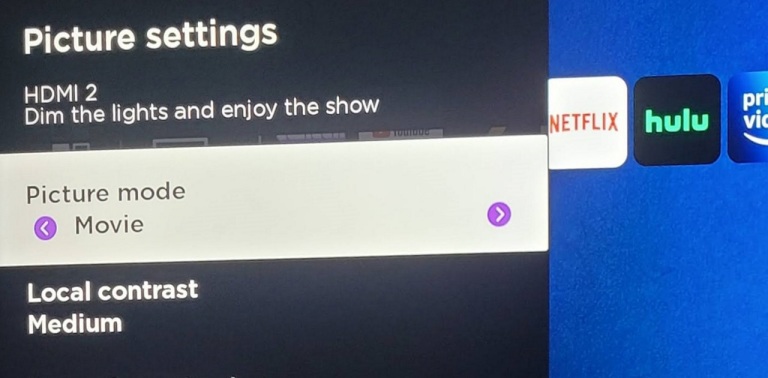
TV'nizi doğru görüntü moduna ayarlamak, en iyi görüntüyü elde etmek için atabileceğiniz en büyük adımdır. Varsayılan olarak, TV'ler, renkleri daha göz alıcı olmak için çarpıcı biçimde çarpıtan veya her şeyi aşırı güç tasarrufu seçenekleriyle yıkayan çirkin görüntü modlarını kullanma eğilimindedir. İlk adımınız, neredeyse kesinlikle TV'nizin varsayılanı olmayacak olan en doğru görüntü modunu bulmak olmalıdır.
Her TV'nin, renk ve kontrast açısından mümkün olduğunca doğru olmaya çalışan bir tür Film modu vardır. Bu mod, TV'nizin renklerini, kalibrasyondan geçmeden yönetmenin amaçladığı şeye olabildiğince yakın hale getirecektir. Profesyonel bir kalibrasyonla renkleri kesinlikle biraz daha yakınlaştırabilirsiniz, ancak bu pahalı bir işlemdir. Son birkaç yıldaki testlerimizde, Film modu, hiçbir ince ayar gerektirmeden, kutudan çıktığı gibi sürekli olarak dikkat çekici derecede doğru renk performansıyla sonuçlanır.
Bu mod her zaman Film olarak adlandırılmaz. Bazen Sinema veya Kalibre Edilmiş olarak adlandırılır. Adı ne olursa olsun, TV'nizin ayarlar menüsünde, genellikle Görüntü altında bulacaksınız. Filmlerle veya kalibrasyonla en çok benzeyen modu bulun ve gitmeniz iyi olur. Ayrı Film, Kalibre Edilmiş ve Film Yapıcı modları gibi birden fazla görüntü modu mevcutsa... dürüst olmak gerekirse, bunlardan herhangi biri genellikle varsayılan olarak ayarlanan Standart, Canlı veya Dinamik görüntü modlarından daha doğru renk temsiline yaklaşacaktır.
2. Adım: Renklerin Sıcak Olduğundan Emin Olun
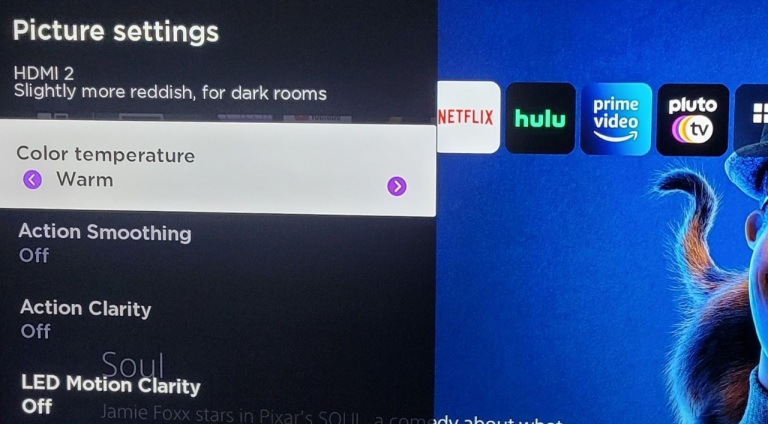
Uygun görüntü modu bunu zaten kapsamalıdır, ancak kontrol etmekten zarar gelmez. Hala TV'nizin görüntü yapılandırma menüsündeyken Beyaz Dengesi veya Renk Sıcaklığı adlı bir ayar arayın. Sıcak veya en sıcak görünen ayara ayarlandığından emin olun.
Bu ayarı değiştirdiğinizde, ekrandaki herhangi bir beyaz, gözle görülür şekilde mavimsiden hafif kırmızı-turuncuya değişecektir. Renkli gibi görünebilir, ancak gerçek şu ki, televizyon yayıncılığı ve dijital sinemada standart olarak kabul edilen D65 beyaz noktasına en yakın TV ayarı bu. Soğuk ve hatta Normal gibi varsayılan renk sıcaklığı ayarları, dengelerinde ihtiyaç duyduklarından daha fazla mavi ışığa sahiptir. Resmin daha parlak ve canlı görünmesini sağlar, ancak daha az doğru olur.
Muhtemelen, Film resmi ayarında renk sıcaklığı zaten sıcak olarak ayarlanmış, ancak kontrol etmekten zarar gelmez.
3. Adım: Güç Tasarrufu Özelliklerini Devre Dışı Bırakın
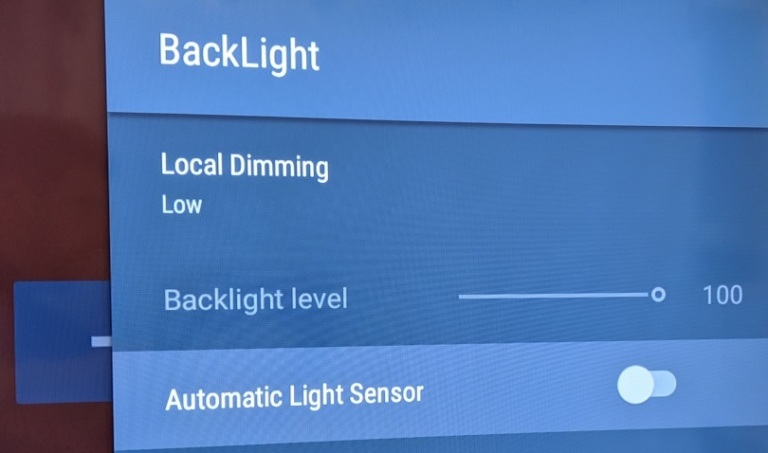
Bu ipucu, enerji tasarrufu uzmanlarının öfkesini çekebilir, ancak TV'nizin çevre dostu ayarları görüntüye ciddi şekilde zarar veriyor olabilir. TV'ler, arka ışığı kısıp resmi karartarak çok fazla güç tasarrufu sağlayabilir. Bu, elektrik faturanız için iyidir, ancak mümkün olan en iyi görüntüyü elde etmek için değildir.
TV'nizin menüsünde Eko veya Güç Tasarrufu adlı bir ayar arayın. Bu modları Kapalı veya en azından Düşük olarak ayarlayın. Bu, parlak, yüksek kontrastlı bir görüntü elde etmenizi sağlayacaktır.
Eko Sensör, Ortam Odası veya benzeri ayarları da devre dışı bırakmalısınız. Birçok TV'de odanın ne kadar parlak olduğunu söyleyebilen ve arka ışığı buna göre ayarlayabilen ışık sensörleri bulunur. Kağıt üzerinde kulağa hoş geliyor, ancak arka ışık kontrolünü elinizden alıyor ve genellikle resmi olması gerekenden daha loş hale getiriyor. İzlediğinizin parlak kalmasını sağlamak için sensörü devre dışı bırakın.
Adım 4: Hareket Pürüzsüzleştirici Özellikleri
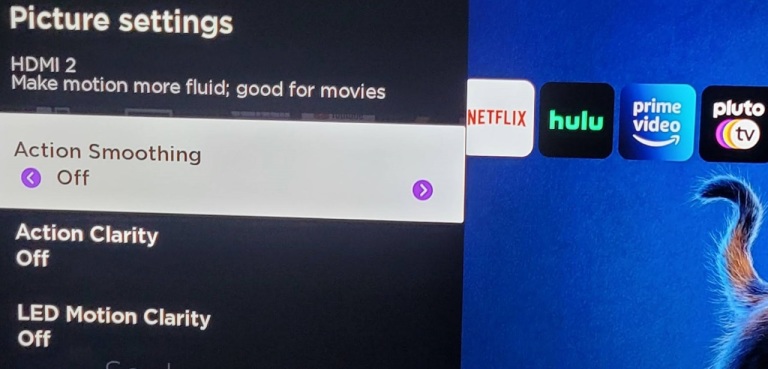
"Pembe dizi efektini" fark ettiyseniz, bu, TV'nizin hareket yumuşatma özelliğini deneyimlediğiniz anlamına gelir. İzlediğiniz her şeyin pürüzsüz, ancak doğal olmayan görünmesini sağlar. Vakaların büyük çoğunluğunda, tamamen kapatmalısınız.
Bir TV programı veya film izlemek istiyorsanız, TV'nizdeki herhangi bir hareket yumuşatma özelliğini devre dışı bırakın. TV'nizin görüntü ayarlarına gidin ve içinde Hareket, Pürüzsüz veya Akış kelimeleri olan herhangi bir şey arayın. Bu özelliği kapatın ve pembe dizi efektine elveda öpücüğü verin.
Yine de, özelliğin açılmasını istediğiniz bazı istisnalar vardır. Canlı spor izlemeyi planlıyorsanız, hareket yumuşatma özelliğini yeniden etkinleştirin. Bu mod açıkken maç aslında daha iyi görünecek, çünkü tipik olarak aksiyon ve kamera hareketi spor şovunun neden olduğu bazı kesintileri iyileştiriyor.
Adım 5: Oyun Modunu Açın (Yalnızca Oyuncular)
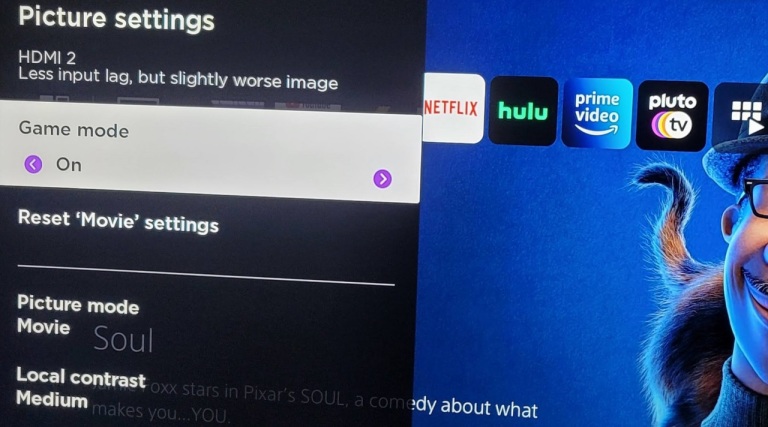
Son olarak, TV'nizde video oyunları oynamak istiyorsanız, Oyun Modunun açık olduğundan emin olun. Bu, özel bir resim ayarı veya etkinleştirip devre dışı bırakabileceğiniz ayrı bir özellik olabilir, ancak her iki durumda da oyun deneyiminizi büyük ölçüde iyileştirecektir.
Oyun Modu, TV'niz için giriş gecikmesini azaltır, bu da bir sinyal aldığında görüntünün çok daha hızlı güncellenmesi anlamına gelir. Bu, video oyunları için hayati önem taşır, çünkü duyarlı kontrollerin nasıl hissettiğini etkiler. Giriş gecikmesini TV'lerde test ettik ve Oyun Modu olmadan düzenli olarak 80 ila 110 milisaniyeye ulaştığını gördük. Oyun Modu etkinleştirildiğinde, bu gecikme 20ms'nin altına düşebilir (oyun için en iyi TV'yi kabul etmek için kullandığımız eşik) ve bir oyun monitörüne çarpmak için yeterince hızlı olan 3.2ms'lik bir isabet bile gördük.
TV'nizin menüsünde Oyun veya Oyun ile ilgili herhangi bir ayar arayın. Görüntü menüsünde veya Genel menüsünde olabilir, ancak her iki durumda da giriş gecikmesini azaltmak için etkinleştirmeniz gereken özellik budur. Bu mod, gecikmeyi azaltmak için belirli görüntü işleme özelliklerini devre dışı bırakarak görüntü kalitesine biraz zarar verebilir, bu nedenle filmlerde ve TV dizilerinde en iyi deneyimi elde etmek için oynamayı bitirdiğinizde bu modu devre dışı bırakmak isteyebilirsiniz.
Samsung TV sahipleri için özel bir not: En son Samsung TV'lerde, giriş gecikmesini gerçekten azaltan Oyun modlarına kolayca erişilebilir, ancak bir adım daha ileri gidebilirsiniz. Varsayılan olarak, Samsung TV'lerdeki Oyun modu, gecikmeye neden olan hareket yumuşatmayı etkinleştirmeye devam eder. TV'nizin Harici Aygıt Yöneticisi menüsüne gidin, Oyun Modu'nu seçin ve Game Motion Plus'ı kapatın. Samsung TU8000 serisinde, 19.4ms ve 3.2ms giriş gecikmesi arasındaki fark anlamına gelir!
Yazarın Diğer Yazıları
- Bilgisayar Yanıt Vermiyor mu? Mac'te Uygulamalardan Çıkmaya Nasıl Zorlanır?
- Web'de Anında İlet Bildirimleri Nasıl Devre Dışı Bırakılır?
- Spotify Premium Nasıl İptal Edilir (ve Ücretsiz Bir Hesap Silinir)
- En İyi TV Ekranı Boyutu Nasıl Seçilir?
- Windows 11'de Bluetooth cihazlarını hızlı bir şekilde bağlamanın 3 yolu
 Ramazan Eksik
Ramazan Eksik


Yorumlar
Bu içerik ile ilgili hiç yorum yazılmamış. İlk yorum yapan sen ol.
Yorum Yazın